- Jika Kursor Kustom untuk Chrome tidak berfungsi, Anda dapat menggunakan ekstensi sekunder untuk membuka blokirnya.
- Mengubah pengaturan Chrome Anda juga dapat membantu Anda menjinakkan kursor yang berperilaku tidak semestinya.
- Atau mungkin Anda mencari perbaikan cepat yang tidak akan membuat Anda berkompromi dengan opsi penyesuaian kursor?
- Kemudian, Anda juga dapat mencoba browser lain dan kami memiliki apa yang Anda butuhkan.
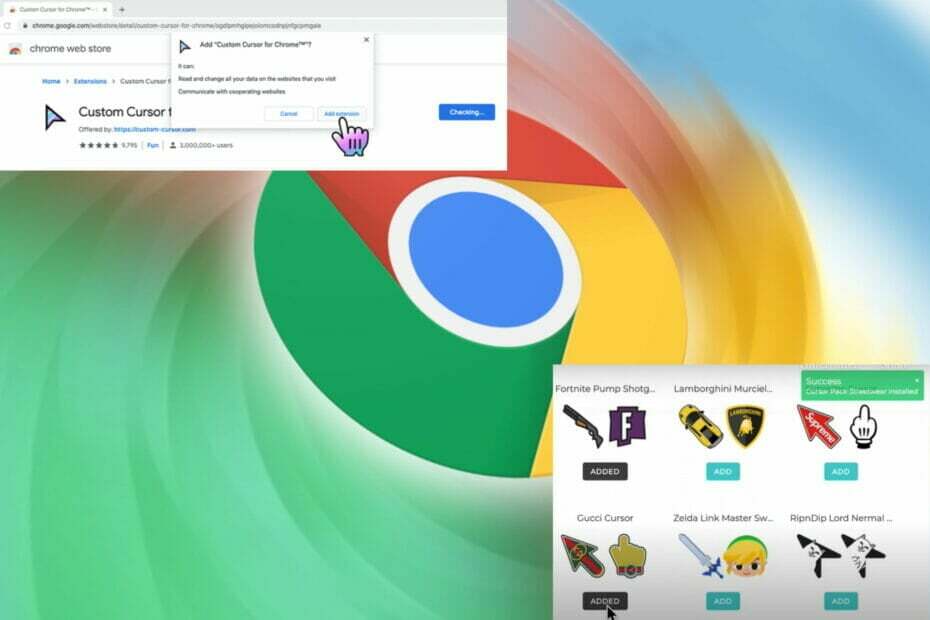
- Migrasi mudah: gunakan asisten Opera untuk mentransfer data yang keluar, seperti bookmark, kata sandi, dll.
- Optimalkan penggunaan sumber daya: memori RAM Anda digunakan lebih efisien daripada Chrome
- Privasi yang ditingkatkan: VPN gratis dan tidak terbatas terintegrasi
- Tanpa iklan: Pemblokir Iklan bawaan mempercepat pemuatan halaman dan melindungi dari penambangan data
- Unduh Opera
Kursor Kustom untuk Chrome adalah ekstensi yang bagus namun mudah digunakan yang memungkinkan Anda menghadirkan sentuhan unik pada pengalaman Chrome.
Dengan pilihan kursor mouse yang dinamis, Anda dapat menjadikan Chrome milik Anda sendiri dan menyetel tampilannya untuk mencerminkan gaya Anda dengan cara yang menyenangkan dan cerdik.
Namun, banyak pengguna mengeluh bahwa Kursor Kustom untuk Chrome tidak selalu berfungsi sebagaimana mestinya.
Terkadang macet atau kursor benar-benar hilang. Ketika masalah pembekuan kursor tidak langka, Anda tidak akan mengharapkan perilaku tidak menentu yang sama dari ekstensi, bukan?
Ternyata, masalahnya adalah umum sampai-sampai pengembang di belakang Kursor Kustom harus meluncurkan ekstensi kedua yang dirancang khusus untuk datang untuk menyelamatkan.
Dan ini juga merupakan solusi pertama kami untuk mengatasi kasus Kursor Kustom untuk Chrome yang semakin sering tidak berfungsi.
Bagaimana cara memperbaiki kursor khusus saya yang tidak berfungsi di Chrome?
1. Dapatkan ekstensi pemblokiran dari penyedia yang sama
- Klik menu Chrome yang terletak di pojok kanan atas dan buka Pengaturan.
- Selanjutnya, pilih Ekstensi dari panel kiri atau pilih untuk membuka Toko web secara langsung.

- Di zona pencarian, ketik Pembantu Kursor dan pilih dari daftar.
- Terakhir, klik tombol biru Tambahkan ke Chrome dan restart browser Anda.

2. Coba browser lain
- Unduh dan instal Opera browser.
- Luncurkan aplikasi dan pilih untuk mengaturnya sebagai browser default Anda.
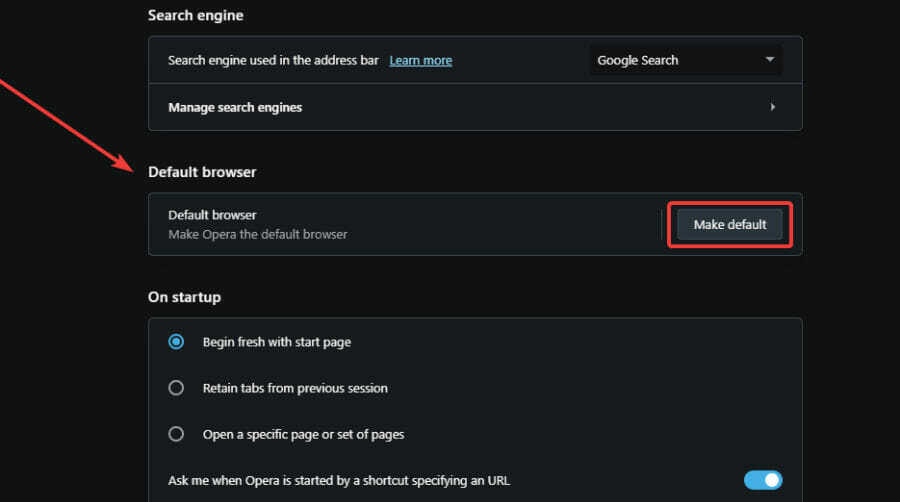
- Buka yang berdedikasi bagian tambahan dan ketik kata kursor di zona pencarian.
- Pilih KursorSesuaikan dan klik tombol hijau Tambahkan ke Opera untuk menjelajahi perpustakaan kursor yang dinamis dan menjadikan Opera milik Anda sepenuhnya.
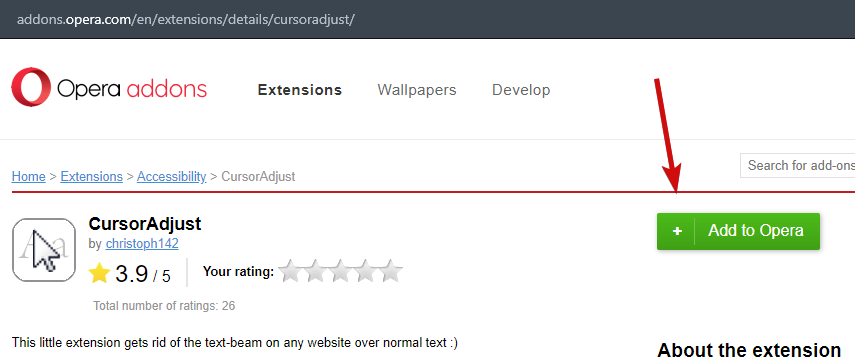
Kami tahu ini bukan solusi untuk membuka blokir Kursor Kustom untuk Chrome semata, tetapi ini adalah perbaikan yang mudah dan Anda mungkin akan mendapatkan lebih banyak darinya dalam jangka panjang.
Jika memasang ekstensi kedua tidak banyak membantu atau jika Anda tidak mengikuti langkah pemecahan masalah berikut, kami sarankan beralih ke Opera.
Jangan khawatir, ada banyak alternatif untuk dijelajahi dalam hal koleksi kursor, belum lagi sejumlah besar opsi penyesuaian, fitur privasi, dan integrasi yang menunggu Anda hanya dengan beberapa klik jauh!
- 5+ opsi kursor mouse Windows 11 terbaik untuk dipilih
- Cara memperbaiki kursor mouse yang rusak di Windows 10
- Bagaimana cara mengembalikan kursor ke Windows 10/11?
- Cara mengubah warna kursor mouse di Windows 11
- Fix: Mouse memilih/menyoroti semuanya di Windows 10/11
3. Tweak Pengaturan Chrome
- Buka Pengelola tugas dan tetap di tab pertama yang disebut Proses.
- Identifikasi dan pilih proses terkait Chrome dan tekan Tugas akhir.

- Atau, Anda dapat menggunakan perintah berikut langsung di bilah alamat:
chrome://perintah restart - Hal berikutnya yang dapat Anda coba adalah menonaktifkan (atau mengaktifkan) Akselerasi perangkat keras.
- Tekan menu 3-titik dari sudut kanan atas dan buka Pengaturan.
- Selanjutnya, buka Pengaturan lanjutan dari bilah sisi dan klik pada Sistem bagian.
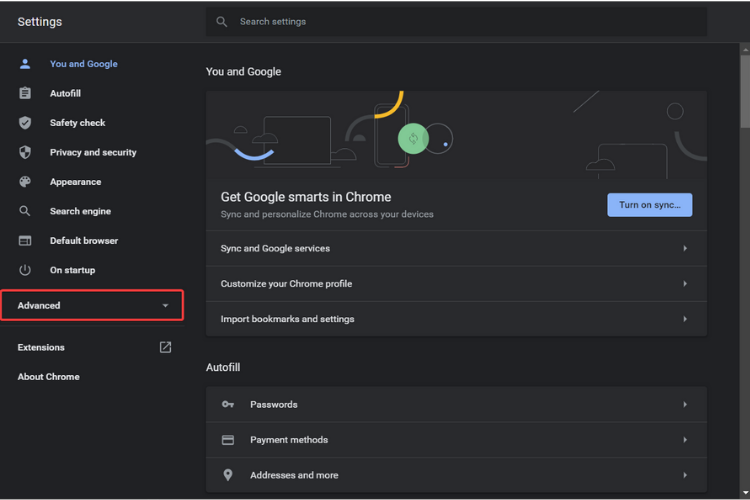
- Di layar baru, cukup aktifkan Gunakan akselerasi perangkat keras ketika tersedia pilihan ke Mati.
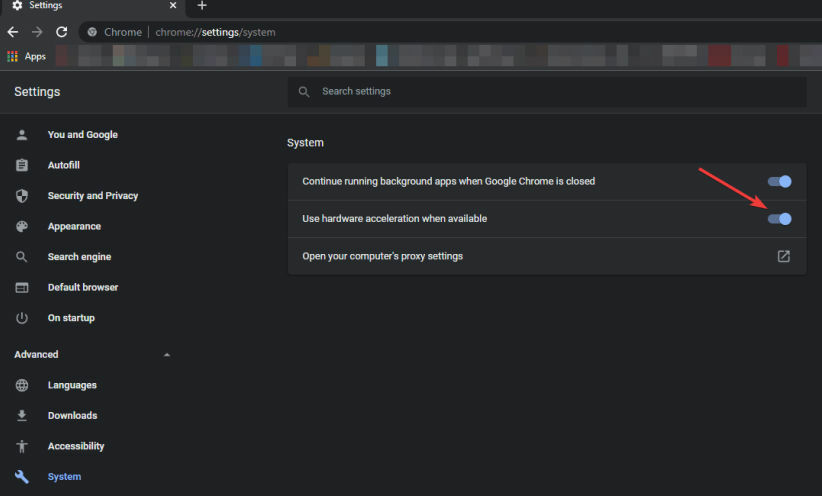
Ini dia, tidak, Anda tahu bagaimana menangani kasus-kasus sial itu ketika Kursor Kustom untuk Chrome tidak berfungsi.
Jika Anda mengetahui lebih banyak solusi, jangan ragu untuk membagikannya dengan komunitas Windows-centric kami lainnya!
 Masih mengalami masalah?Perbaiki dengan alat ini:
Masih mengalami masalah?Perbaiki dengan alat ini:
- Unduh Alat Perbaikan PC ini dinilai Hebat di TrustPilot.com (unduh dimulai di halaman ini).
- Klik Mulai Pindai untuk menemukan masalah Windows yang dapat menyebabkan masalah PC.
- Klik Perbaiki Semua untuk memperbaiki masalah dengan Teknologi yang Dipatenkan (Diskon Eksklusif untuk pembaca kami).
Restoro telah diunduh oleh 0 pembaca bulan ini.
![4 Cara Cepat Memperbaiki Error 0xc000000a5 di Chrome [Panduan 2022]](/f/cffdd63705e4ec58a3986728b3efbf06.jpg?width=300&height=460)

